使用 Actionaz 模擬鍵盤和滑鼠點擊

你想自動執行一些重複的任務嗎?與其手動點擊按鈕,不如用一個應用程式
SFTP 是 SSH 的內置功能,一旦在系統上安裝了 SSH,就可以使用 SFTP 與 GUI 或終端來回傳輸文件。SFTP 對服務器特別有用。
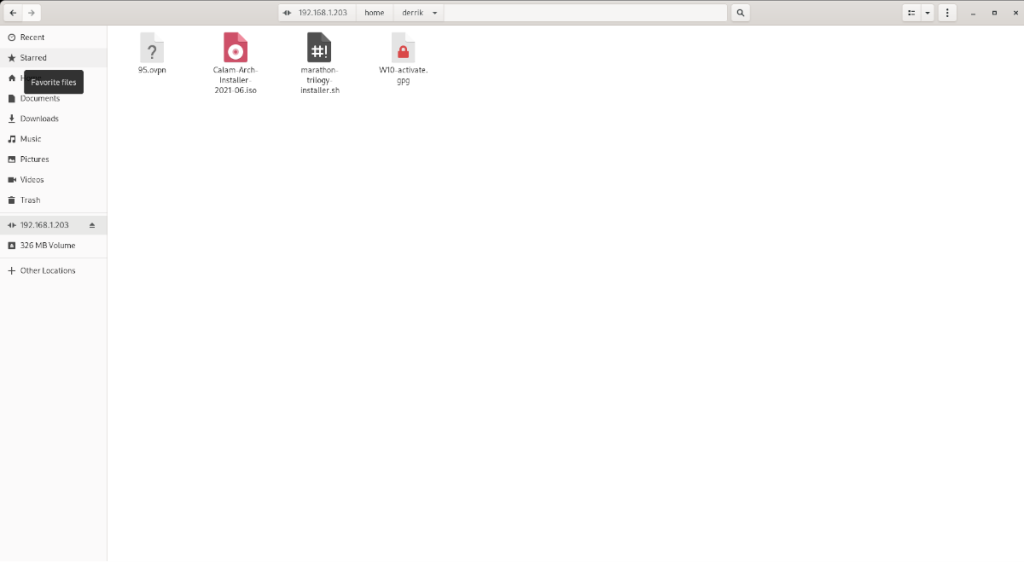
在本指南中,我們將向您展示如何在 Ubuntu 上連接到 SFTP 服務器,以及如何配置您自己的服務器來託管。首先,請確保您使用最新的 Ubuntu 桌面、服務器或基於 Ubuntu 的操作系統。
在 Ubuntu 上設置 SFTP
如果您計劃連接到 Ubuntu PC 上的 SFTP 服務器,則必須在遠程 Ubuntu 服務器或遠程 Ubuntu PC 上設置 SSH 服務器,以便您可以訪問它。值得慶幸的是,在 Ubuntu 上設置 SSH 服務器非常容易。
首先,在 Ubuntu 桌面上打開一個終端窗口。您可以通過按鍵盤上的Ctrl + Alt + T來啟動終端窗口。或者,在 Ubuntu 應用程序菜單中搜索“終端”並以這種方式啟動它。
在終端窗口打開的情況下,使用apt install命令安裝“openssh-server”包。該軟件包安裝後,將配置和設置 SSH 服務器以及您可以遠程訪問的 SFTP。
sudo apt 安裝 openssh-server
當 OpenSSH 服務器在遠程計算機上啟動並運行時,您可以進行快速測試以確保可以連接到它。為此,請在裝有 SSH 服務器的機器上運行ssh your-username@localhost。您必須使用您的用戶名密碼登錄。
通過命令行連接到 SFTP
要在 Ubuntu 上使用命令行連接到 SFTP 服務器,請先啟動一個終端窗口。然後,在終端窗口打開的情況下,使用sftp命令連接到您的 SSH 服務器。
要連接,請指定遠程計算機上的用戶名及其 IP 地址。例如,如果託管 SSH 服務器的遠程 Ubuntu 服務器或 Ubuntu PC 的 IP 地址為“192.168.1.203”,請將其用作主機名。
sftp [email protected]
連接後,您可以運行ls命令來查看遠程服務器上的內容。
ls
要將任何內容從遠程服務器下載到您的主目錄,請在遠程 SFTP 服務器上指定文件名並使用get命令。
獲取測試.txt
需要上傳一些東西到遠程 SFTP 服務器?使用放置命令。它會將任何文件上傳到本地主文件夾 (/home/USERNAME/) 中的遠程 SFTP 服務器。
把測試.txt
使用 Ubuntu 文件管理器連接到 SFTP – Gnome Files
Gnome Files 應用程序是所有 Linux 上最常用的文件管理器之一,因為許多主流 Linux 發行版都選擇Gnome Shell 作為它們的桌面。這是在 Ubuntu 上使用它連接到 SFTP 服務器的方法。
首先,在桌面上啟動 Ubuntu 文件管理器。打開後,找到“其他位置”按鈕,然後單擊它。當您選擇此按鈕時,您將被帶到“其他位置”區域。
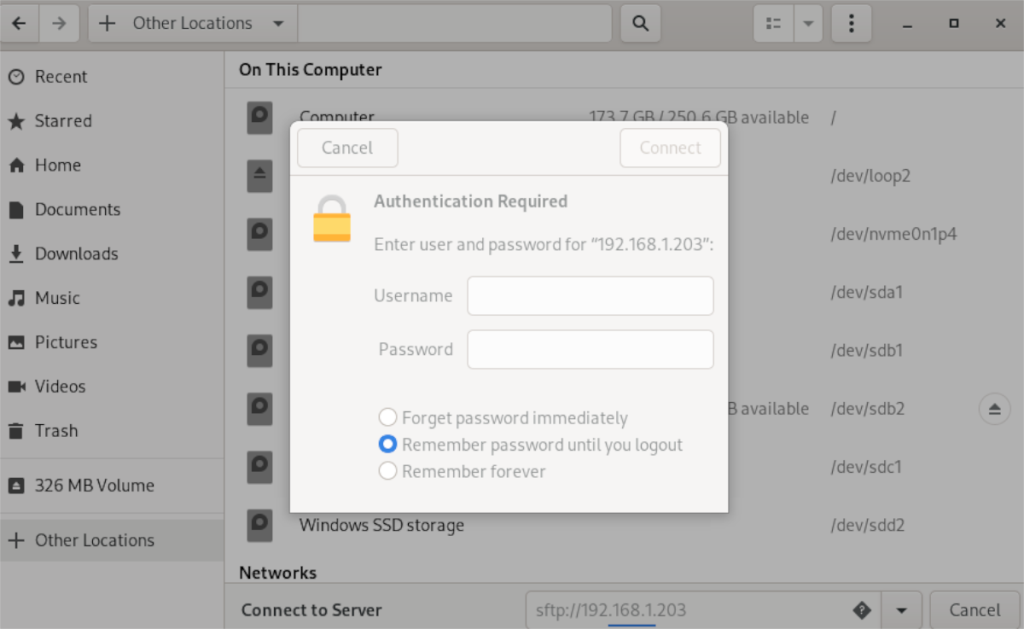
在“其他位置”中,找到“連接到服務器”文本框並用鼠標單擊它。然後,鍵入服務器的地址。例如:
sftp://192.168.1.203
在框中輸入 IP 地址(或主機名)後,按“連接”按鈕。當您選擇此按鈕時,將出現一個彈出窗口。接下來,輸入您的用戶名和密碼,然後再次單擊“連接”。
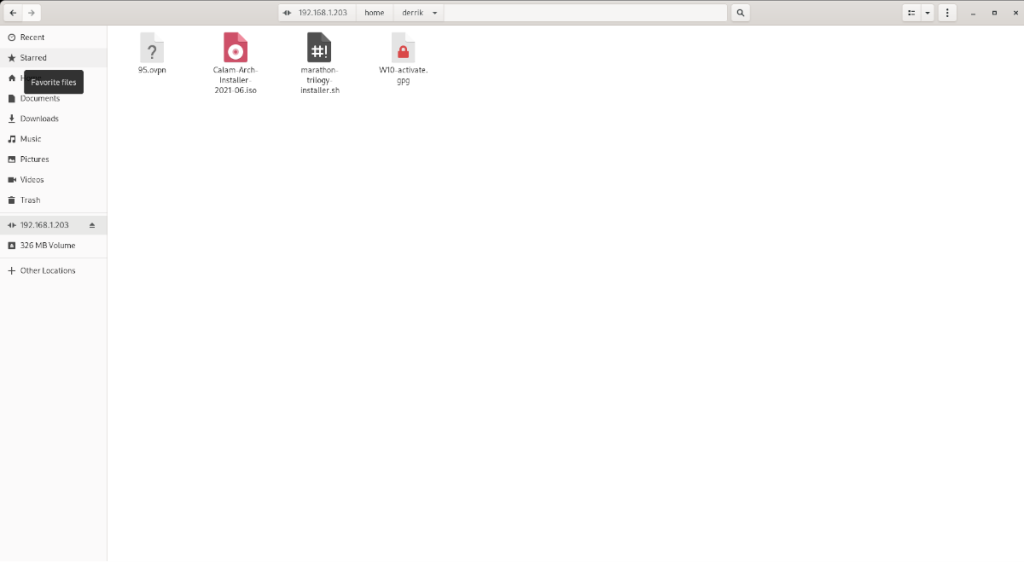
連接後,您將在 Ubuntu 文件應用程序中看到您的 SFTP 服務器。將文件拖入服務器進行上傳,然後將它們複製到 PC 上的其他文件夾中進行下載。
在 Ubuntu 上使用 Filezilla 連接到 SFTP
您必須首先安裝該應用程序才能在 Ubuntu 上使用 Filezilla 連接到 SFTP 服務器。然後,在 Ubuntu 桌面上打開一個終端窗口,並使用以下命令安裝該應用程序。
sudo apt 安裝 filezilla
在您的系統上安裝該程序後,啟動它。然後,找到主機箱並輸入下面的代碼。
sftp://your-sftp-server-ip
在“Host”框中輸入後,將您的用戶名寫入“Username”框中,將您的密碼寫入“Password”框中。然後在“端口”框中寫入“22”。22 是 SFTP 的默認端口。
填寫完所有信息後,選擇“快速連接”按鈕以使用 Filezilla 連接到您的 SFTP 服務器。您很快就會通過 Filezilla 連接到您的服務器。
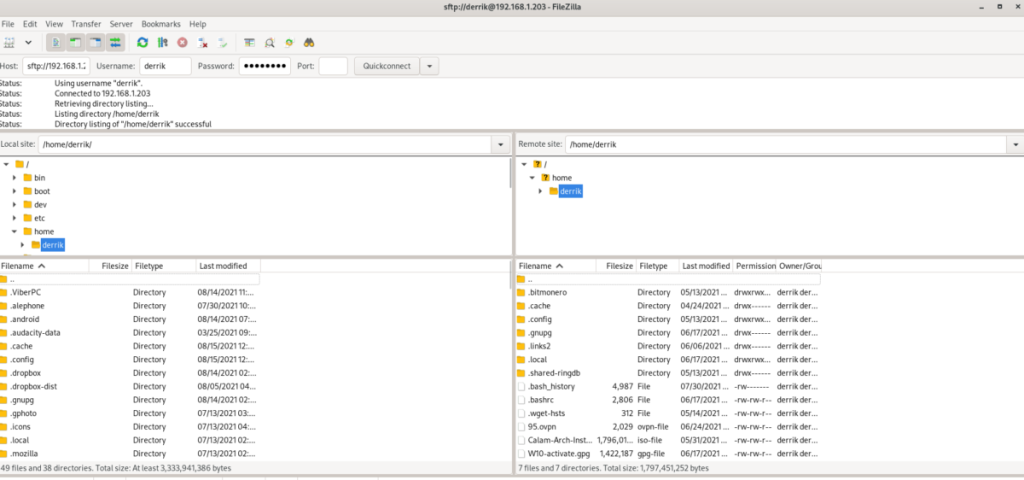
從這裡,您可以從 Ubuntu 上傳和下載文件到您的 SFTP 服務器。如果您想下載文件,請執行以下操作。首先,用鼠標右鍵單擊您想要的文件的右列。然後,選擇“下載”選項進行下載。
您還可以使用 Filezilla 從 Ubuntu 上傳。為此,請用鼠標右鍵單擊左列中的文件。然後,選擇“上傳”按鈕。這樣做會將文件發送到 SFTP 服務器。
你想自動執行一些重複的任務嗎?與其手動點擊按鈕,不如用一個應用程式
iDownloade 是一款跨平台工具,可讓使用者從 BBC 的 iPlayer 服務下載無 DRM 保護的內容。它可以下載 .mov 格式的視頻
我們已經詳細介紹了 Outlook 2010 的功能,但由於它不會在 2010 年 6 月之前發布,所以現在是時候看看 Thunderbird 3 了。
每個人偶爾都需要休息一下,如果你想玩有趣的遊戲,不妨試試 Flight Gear。它是一款免費的多平台開源遊戲。
MP3 Diags 是修復音樂音訊收藏問題的終極工具。它可以正確標記您的 MP3 文件,添加缺少的專輯封面,修復 VBR
就像 Google Wave 一樣,Google Voice 也在全球引起了不小的轟動。谷歌的目標是改變我們的溝通方式,而且由於它正在成為
有許多工具可以讓 Flickr 用戶下載高品質的照片,但有沒有辦法下載 Flickr 收藏夾呢?最近我們
什麼是採樣?根據維基百科,「採樣是指從一段錄音中取出一部分或樣本,並將其重新用作樂器或
Google Sites 是 Google 提供的一項服務,可讓使用者在 Google 伺服器上託管網站。但有一個問題,它沒有內建備份選項
Google Tasks 不像其他 Google 服務(例如日曆、Wave、Voice 等)那麼受歡迎,但它仍然被廣泛使用,並且是人們生活中不可或缺的一部分。


![免費下載 FlightGear 飛行模擬器 [玩得開心] 免費下載 FlightGear 飛行模擬器 [玩得開心]](https://tips.webtech360.com/resources8/r252/image-7634-0829093738400.jpg)





